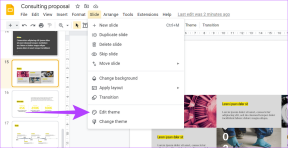8 meilleures façons de réparer Instagram n'a pas pu actualiser le flux
Divers / / November 29, 2021
La course de rêve d'Instagram dans l'espace des médias sociaux se poursuit avec de nouvelles fonctionnalités comme les bobines, Histoires, et plus. Cependant, ces fonctions ajoutées s'accompagnent d'un compromis sur la stabilité du service. En conséquence, vous pouvez rencontrer des problèmes tels qu'Instagram ne montre pas les photos de profil et parfois, ne parvient pas à actualiser le flux. Si vous êtes de ce dernier camp, lisez la publication pour savoir comment résoudre le problème d'Instagram n'a pas pu actualiser le problème de flux.

Le problème est plus persistant sur l'application Instagram Android, mais dans cet article, nous couvrirons à la fois les applications Instagram iOS et Android pour résoudre le problème d'actualisation du flux.
Aussi sur Guiding Tech
1. Vérifiez les serveurs Instagram
C'est l'une des principales raisons pour lesquelles Instagram n'a pas pu actualiser l'erreur de flux. En raison de la demande sans précédent de plus d'un milliard d'utilisateurs d'Instagram, le serveur peut être surchargé et générer des erreurs pour les utilisateurs.
Tu peux aller à le détecteur de panne site Web et recherchez Instagram. Si vous remarquez de forts pics d'indignation signalés par d'autres utilisateurs, alors il vous attend et vous surveille. Malheureusement, vous n'avez pas d'autre choix que d'attendre qu'Instagram résolve le problème de leur côté.
Vous pouvez également aller sur Twitter et vérifier les sujets tendances pour confirmer si Instagram est en panne ou non.
2. Mettre à jour Instagram
Tout le monde n'a pas l'habitude de mettre à jour régulièrement les applications de l'App Store ou du Google Play Store. Mais parfois, vous devez mettre à jour vos pilotes quotidiens comme Instagram, WhatsApp, etc. qui promettent une meilleure stabilité et fiabilité.

Ouvrez le Google Play Store ou l'App Store et mettez à jour l'application Instagram avec la dernière version disponible. Ensuite, ouvrez Instagram et essayez à nouveau de charger la page d'accueil.
3. Activer les données mobiles pour Instagram (iPhone)
L'iPhone vous permet de restreindre les données mobiles dans certaines applications pour ne pas aller trop loin avec la consommation de données. Par exemple, si vous avez désactivé les données mobiles pour Instagram, le flux ne sera pas chargé. Au lieu de cela, suivez les étapes ci-dessous pour l'activer à nouveau.
Étape 1: Ouvrez l'application Paramètres sur iPhone.
Étape 2: Faites défiler vers le bas et trouvez Instagram.


Étape 3: Activez les données mobiles dans le menu suivant.
4. Utiliser une connexion Internet rapide
Avec les bobines, les histoires et les vidéos, Instagram nécessite une connexion Internet solide pour charger le contenu pour vous.
Si vous travaillez avec une connexion Internet lente, passez à un meilleur réseau pour actualiser le flux Instagram. Par exemple, l'accès à Instagram sur le réseau Wi-Fi public peut entraîner un manque d'erreur de flux d'actualisation dans l'application.
Ces réseaux Wi-Fi publics sont généralement surchargés avec un grand nombre d'appareils qui leur sont connectés.
Aussi sur Guiding Tech
5. Forcer l'arrêt d'Instagram (Android)
Comme Forcer à quitter sur Mac et Fin de tâche sur Windows, Forcer l'arrêt sur Android arrête complètement toutes les activités liées aux applications en arrière-plan. Vous pouvez utiliser la méthode et résoudre l'erreur d'actualisation du flux d'Instagram.
Étape 1: Trouvez Instagram à partir de l'écran d'accueil ou du tiroir de l'application et appuyez longuement sur l'icône de l'application.
Étape 2: Accédez au menu d'informations sur l'application.

Étape 3: Appuyez sur Forcer l'arrêt et confirmez votre décision.

Redémarrez votre téléphone Android et ouvrez à nouveau Instagram.
6. Vider le cache et le stockage (Android)
Instagram collecte le cache en arrière-plan afin qu'il puisse charger rapidement vos pages et comptes fréquemment visités pour vous. Cependant, un cache corrompu peut vous laisser avec une erreur d'actualisation du flux. Voici comment vider le cache et le stockage sur Instagram sur Android.
Étape 1: Appuyez longuement sur l'icône Instagram et accédez au menu d'informations sur l'application.
Étape 2: Appuyez sur Stockage et cache.


Étape 3: Sélectionnez Vider le stockage et Vider le cache dans le menu suivant.

Ouvrez à nouveau Instagram et vous verrez l'application charger du nouveau contenu pour vous.
7. Donner une utilisation illimitée des données (Android)
Android propose un mode économiseur de données soigné qui vous aide à restreindre l'utilisation des données sur le téléphone. Cependant, lorsque le mode Économiseur de données est activé, il peut interférer avec Instagram et afficher ne peut pas actualiser le flux sur l'écran d'accueil.
Vous n'avez pas besoin de désactiver complètement le mode Data Saver. Au lieu de cela, vous pouvez donner à Instagram un accès illimité à l'utilisation des données pour qu'il fonctionne normalement même lorsque le mode Économiseur de données est activé.
Étape 1: Appuyez longuement sur l'icône de l'application Instagram et ouvrez le menu d'informations sur l'application.


Étape 2: Accédez à Données mobiles et Wi-Fi et activez Utilisation des données sans restriction basculer dans le menu suivant.

8. Se reconnecter à Instagram
Cette astuce a fonctionné pour beaucoup, elle vaut donc la peine d'être essayée une fois. Tout d'abord, vous devez ouvrir l'application Instagram, accédez à Compte > Menu Plus > Paramètres.


Faites défiler vers le bas et déconnectez-vous de l'application. Essayez de vous reconnecter et voyez si le problème a été résolu ou non.
Aussi sur Guiding Tech
Commencez à naviguer sur Instagram
Vous pouvez toujours utiliser Instagram à partir d'un autre appareil ou opter pour la version Web d'Instagram pour vérifier la dernière chronologie. De plus, si vous en avez assez d'Instagram ou si vous souhaitez faire une pause sur la plateforme de médias sociaux, vous pouvez en permanence désactiver ou supprimer votre compte Instagram.